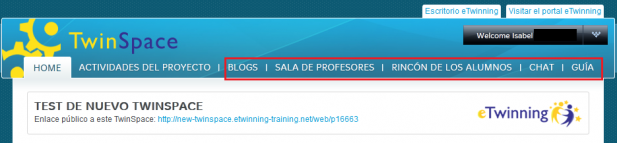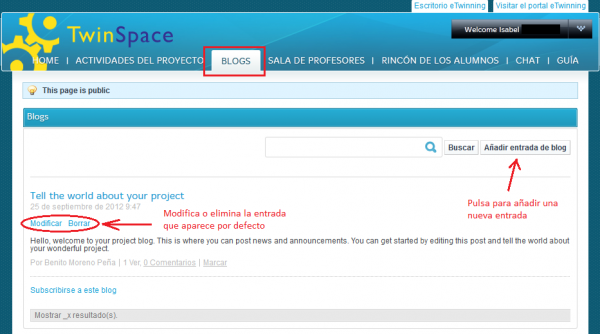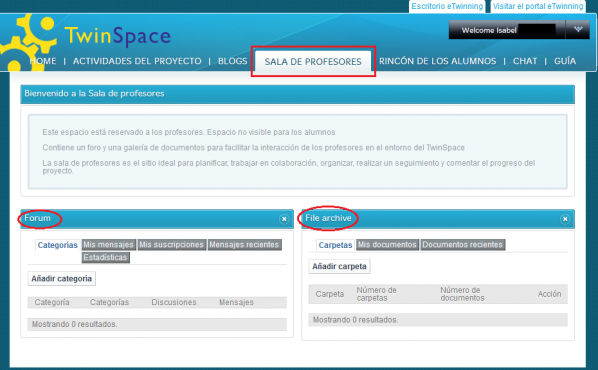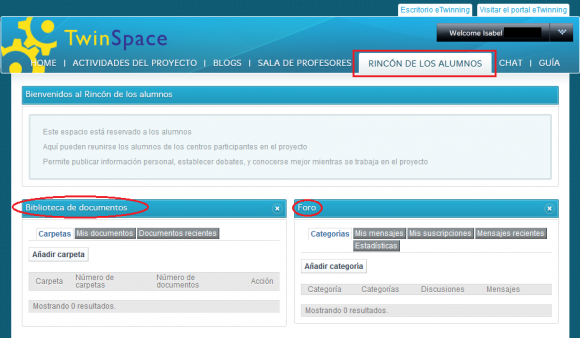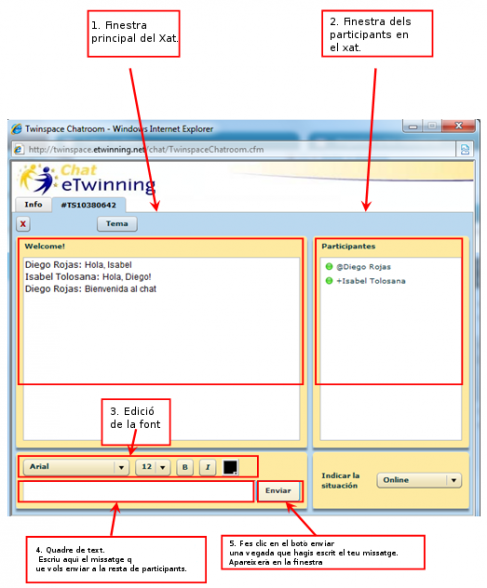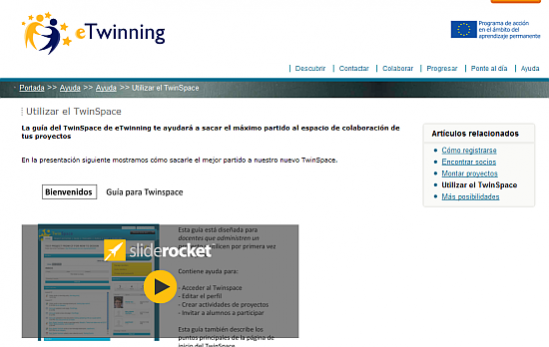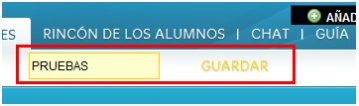Documentaci├│ 6.a. Altres seccions del Twinspace. Afegir i eliminar pestanyes
De eTwinning
(ŌåÆPerfiles de profesor-miembro y profesor-administrador) |
|||
| (Hi ha 28 revisions interm├©dies) | |||
| L├Łnia 1: | L├Łnia 1: | ||
| - | = | + | ''Tornar [[Unidad 6|Unitat 6]]'' <br> |
| + | <div style="text-align: justify;"> | ||
| + | <br> | ||
| - | + | Vam finalitzar la unitat 5 amb un estudi en profunditat de la secci├│ '''P├Āgina dŌĆÖActivitats'''. Continuem explorant altres seccions del Twinspace.<br> | |
| - | + | [[Image:Otras secciones TwinSpace.png|thumb|center|617x143px]]<br> | |
| - | + | == Blog<br> == | |
| - | + | La secci├│ Blocs est├Ā orientada a donar a con├©ixer, en forma de not├Łcies, el nostre projecte i el seu desenvolupament a qualsevol persona que accedeixi al portal dŌĆÖeTwinning. | |
| - | + | LŌĆÖaspecte dŌĆÖaquesta secci├│ ├®s el seg├╝ent:<br> | |
| - | + | [[Image:Blog TwinSpace.png|thumb|center|600x335px]]T├® estructura de bloc, de manera que sŌĆÖhi poden fer entrades tal com es va explicar en lŌĆÖapartat dŌĆÖActivitats del projecte. Com pots observar, apareix per defecte una primera entrada que pots modificar o esborrar si aix├Ł ho desitges.<br> | |
| - | + | == Sala de Professors == | |
| - | + | La secci├│ Sala de Professors sŌĆÖempra com a mitj├Ā de comunicaci├│ amb altres participants en el projecte que tinguin un perfil de ŌĆ£professor-administradorŌĆØ o de ŌĆ£professor-membreŌĆØ, i no ├®s visible per a altres perfils (en la unitat seg├╝ent es detallen els perfils existents). ├ēs el lloc perfecte perqu├© es comuniquin, planifiquin les tasques del projecte o guardin dades de gesti├│ de lŌĆÖaula, com avaluacions, qualificacions, etc. <br> | |
| - | + | A m├®s de comptar amb una biblioteca de documents, disposa de lŌĆÖeina f├▓rum, molt recomanable per facilitar la planificaci├│ y organitzaci├│ del projecte perqu├© els professors mantinguin una comunicaci├│ flu├»da i puguin debatre en privat temes del seu inter├©s. <br> | |
| - | + | La caracter├Łstica especial que distingeix aquesta secci├│ ├®s que lŌĆÖalumnat no hi pot accedir, ni tan sols li ser├Ā visible quan ells accedeixin a TwinSpace.<br> <br> [[Image:Sala de profesores.png|thumb|center|598x370px]]<br> | |
| - | + | == Rac├│ dels alumnes == | |
| + | Els alumnes tamb├® tenen una ├Ārea ŌĆ£privadaŌĆØ, similar a la Sala de professors. Trobem la secci├│ '''Rac├│ dels alumnes''', un lloc dist├©s on els alumnes que siguin membres del TwinSpace poden interactuar entre ells i intercanviar material no necess├Āriament relacionat amb el seu projecte escolar, i aix├Ł enriquir la seva vida personal. <br> | ||
| - | + | Poden presentar-se a la resta de companys del projecte, oferir informaci├│ sobre ells mateixos, participar en debats a trav├®s del f├▓rum i treballar en el projecte. Per a facilitar aquestes activitats, el Rac├│ dels alumnes disposa per defecte dŌĆÖun f├▓rum i una Biblioteca de documents, i es poden afegir-hi m├®s eines si sŌĆÖestima convenient. Participar en el Rac├│ dels alumnes fomenta lŌĆÖautonomia i responsabilitat dels estudiants. <br> | |
| - | <br> | + | Aqu├Ł els professors no poden escriure o modificar continguts, encara que s├Ł que poden veureŌĆÖls. <br> |
| + | |||
| + | <br> | ||
| + | |||
| + | [[Image:Rinc├│n alumnos.png|thumb|center|580x338px]]<br> | ||
| + | |||
| + | [http://www.etwinning.es/es/ideas/recomendaciones/404-la-implicacion-del-alumnado-como-factor-de-exito-del-proyecto Per a saber m├®s] (la implicaci├│ dels alumnes) | ||
| + | |||
| + | <br>'''IMPORTANT:''' Per a garantir la privadesa i seguretat dels professors i els alumnes en els projectes eTwinning, la ŌĆ£Sala de professorsŌĆØ i el ŌĆ£Rac├│ dels alumnesŌĆØ s├│n espais privats, ├®s a dir, solament els membres del TwinSpace amb perfil de professor o dŌĆÖalumne poden veure aquestes seccions i accedir-hi. A m├®s, aquestes seccions no es poden fer p├║bliques com ocorre amb les p├Āgines dŌĆÖactivitats. | ||
| + | |||
| + | <br> | ||
| + | |||
| + | == Xat == | ||
| + | |||
| + | ├ēs la secci├│ seg├╝ent en el men├║ principal. Si fem clic en aquesta pestanya, tindrem acc├®s directe a lŌĆÖeina del xat, en la qual nosaltres mateixos i els nostres alumnes podrem conversar amb la resta de socis del projecte. | ||
| + | |||
| + | El xat ├®s una eina que est├Ā en proc├®s de desenvolupament i adaptaci├│ al TwinSpace. Per aquest motiu, no totes les seves funcionalitats estan operatives actualment. No obstant aix├▓, podrem participar en el xat general i tamb├® tindrem la possibilitat de fer xats privats amb altres participants que estiguin connectats al xat. Els elements fonamentals del xat principal s├│n:<br> | ||
| + | |||
| + | [[Image:Ima 6 11.png|thumb|center|487x588px]] | ||
| + | |||
| + | <br> | ||
| + | |||
| + | 1. Xat general. En aquesta finestra podrem veure el fil de conversa en el qual participen tots els usuaris connectats al xat en aquest moment.<br> | ||
| + | |||
| + | 2. La finestra dels participants. En aquesta finestra es mostra la llista de participants en el xat general.<br> | ||
| + | |||
| + | 3. Comandaments per a editar la font. Aqu├Ł podem triar el tipus de lletra, el cos i el color. Tamb├® podem seleccionar si volem que la lletra del nostre missatge aparegui en negreta o cursiva.<br> | ||
| + | |||
| + | 4. Quadre de text. Aqu├Ł ├®s on escrivim el missatge que volem compartir amb la resta de participants.<br> | ||
| + | |||
| + | 5. ENVIAR. Quan hem escrit el nostre missatge, hem de fer clic en aquest bot├│ perqu├© aparegui en la finestra principal del xat. | ||
| + | |||
| + | <br> | ||
| + | |||
| + | Podrem iniciar tamb├® una conversa privada amb un participant en el xat. Per a fer-ho, hem de fer clic amb el bot├│ dret del ratol├Ł en el nom dŌĆÖun dels participants en la finestra ŌĆ£participantsŌĆØ. Despr├®s seleccionarem lŌĆÖopci├│ ŌĆ£Go privateŌĆØ. En el men├║ superior ens apareixer├Ā una nova pestanya que pertanyer├Ā al xat privat. <br> | ||
| + | |||
| + | '''IMPORTANT''': en els xats privats solament poden participar dos usuaris. | ||
| + | |||
| + | <br> | ||
| + | |||
| + | == Gu├Ła == | ||
| + | |||
| + | En fer clic amb el ratol├Ł en aquesta pestanya, el sistema es dirigeix a la p├Āgina del Servei Central de Suport que cont├® la guia del TwinSpace; aquesta pot ajudar-te a treure el m├Āxim partit a lŌĆÖespai de colŌĆólaboraci├│ dels teus projectes.<br> | ||
| + | |||
| + | El manual t├® aquest aspecte: | ||
| + | |||
| + | [[Image:Oct12Otras4.png|thumb|center|549x348px]]<br> | ||
| + | |||
| + | == Afegir i eliminar pestanyes<br> == | ||
| + | |||
| + | <br> | ||
| + | |||
| + | TwinSpace ens permet personalitzar les pestanyes que volem veure. Per afegir-ne una de nova hem de fer clic al bot├│ '''Afegir p├Āgina''':<br> | ||
| + | |||
| + | [[Image:Oct12Otras5.png|thumb|center|412x176px]]<br> | ||
| + | |||
| + | Ens apareix un quadre de text on hem de posar el nom de la pestanya nova, i despr├®s hem de clicar sobre '''Desa''':<br> | ||
| + | |||
| + | <br> | ||
| + | |||
| + | [[Image:Oct12Otras6.png|thumb|center|359x107px]]Queda aix├Ł creada una nova pestanya. Ara hi haur├Łem dŌĆÖafegir eines per poder-hi treballar:<br> | ||
| + | |||
| + | <br> | ||
| + | |||
| + | [[Image:Oct12Otras7.png|center]] | ||
| + | |||
| + | |||
| + | |||
| + | Finalment, indiquem que tamb├® podem eliminar les pestanyes, fins i tot de seccions rellevants com ara Activitats de projecte o Sala de Professors. Per eliminar una pestanya hi passem el ratol├Ł per sobre; en aquell moment apareix un petit cercle vermell a la part superior dreta que, si hi fem clic a sobre, eliminar├Ā la pestanya. <br> | ||
| + | |||
| + | <br> | ||
| + | |||
| + | [[Image:Oct12Otras8.png|center]] | ||
| + | |||
| + | |||
| + | |||
| + | ---- | ||
| + | |||
| + | <br> | ||
| + | <div style="text-align: justify;"> | ||
| + | {| style="width: 100%;" | ||
| + | |- | ||
| + | | style="width: 50%;" | ''Tornar [[Unidad 6|Unitat 6]]'' | ||
| + | | style="width: 50%; text-align: right;" | ''Siguiente: [[Documentaci├│ 6.b. Perfils del professorat i de lŌĆÖalumnat. Perfil del visitant]]'' | ||
| + | |} | ||
| + | </div> | ||
| + | <br> <br> | ||
| + | |||
| + | <br> | ||
| + | |||
| + | [[es:P├Īgina Principal|es:P├Īgina Principal]] [[eu:P├Īgina Principal|eu:P├Īgina Principal]] [[ga:P├Īgina Principal|ga:P├Īgina Principal]] [[en:P├Īgina Principal|en:P├Īgina Principal]] | ||
Revisi├│ de 08:38, 26 nov 2012
Tornar Unitat 6
Vam finalitzar la unitat 5 amb un estudi en profunditat de la secci├│ P├Āgina dŌĆÖActivitats. Continuem explorant altres seccions del Twinspace.
Contingut |
Blog
La secci├│ Blocs est├Ā orientada a donar a con├©ixer, en forma de not├Łcies, el nostre projecte i el seu desenvolupament a qualsevol persona que accedeixi al portal dŌĆÖeTwinning.
LŌĆÖaspecte dŌĆÖaquesta secci├│ ├®s el seg├╝ent:
Sala de Professors
La secci├│ Sala de Professors sŌĆÖempra com a mitj├Ā de comunicaci├│ amb altres participants en el projecte que tinguin un perfil de ŌĆ£professor-administradorŌĆØ o de ŌĆ£professor-membreŌĆØ, i no ├®s visible per a altres perfils (en la unitat seg├╝ent es detallen els perfils existents). ├ēs el lloc perfecte perqu├© es comuniquin, planifiquin les tasques del projecte o guardin dades de gesti├│ de lŌĆÖaula, com avaluacions, qualificacions, etc.
A m├®s de comptar amb una biblioteca de documents, disposa de lŌĆÖeina f├▓rum, molt recomanable per facilitar la planificaci├│ y organitzaci├│ del projecte perqu├© els professors mantinguin una comunicaci├│ flu├»da i puguin debatre en privat temes del seu inter├©s.
Rac├│ dels alumnes
Els alumnes tamb├® tenen una ├Ārea ŌĆ£privadaŌĆØ, similar a la Sala de professors. Trobem la secci├│ Rac├│ dels alumnes, un lloc dist├©s on els alumnes que siguin membres del TwinSpace poden interactuar entre ells i intercanviar material no necess├Āriament relacionat amb el seu projecte escolar, i aix├Ł enriquir la seva vida personal.
Poden presentar-se a la resta de companys del projecte, oferir informaci├│ sobre ells mateixos, participar en debats a trav├®s del f├▓rum i treballar en el projecte. Per a facilitar aquestes activitats, el Rac├│ dels alumnes disposa per defecte dŌĆÖun f├▓rum i una Biblioteca de documents, i es poden afegir-hi m├®s eines si sŌĆÖestima convenient. Participar en el Rac├│ dels alumnes fomenta lŌĆÖautonomia i responsabilitat dels estudiants.
Aqu├Ł els professors no poden escriure o modificar continguts, encara que s├Ł que poden veureŌĆÖls.
Per a saber m├®s (la implicaci├│ dels alumnes)
IMPORTANT: Per a garantir la privadesa i seguretat dels professors i els alumnes en els projectes eTwinning, la ŌĆ£Sala de professorsŌĆØ i el ŌĆ£Rac├│ dels alumnesŌĆØ s├│n espais privats, ├®s a dir, solament els membres del TwinSpace amb perfil de professor o dŌĆÖalumne poden veure aquestes seccions i accedir-hi. A m├®s, aquestes seccions no es poden fer p├║bliques com ocorre amb les p├Āgines dŌĆÖactivitats.
Xat
├ēs la secci├│ seg├╝ent en el men├║ principal. Si fem clic en aquesta pestanya, tindrem acc├®s directe a lŌĆÖeina del xat, en la qual nosaltres mateixos i els nostres alumnes podrem conversar amb la resta de socis del projecte.
El xat ├®s una eina que est├Ā en proc├®s de desenvolupament i adaptaci├│ al TwinSpace. Per aquest motiu, no totes les seves funcionalitats estan operatives actualment. No obstant aix├▓, podrem participar en el xat general i tamb├® tindrem la possibilitat de fer xats privats amb altres participants que estiguin connectats al xat. Els elements fonamentals del xat principal s├│n:
1. Xat general. En aquesta finestra podrem veure el fil de conversa en el qual participen tots els usuaris connectats al xat en aquest moment.
2. La finestra dels participants. En aquesta finestra es mostra la llista de participants en el xat general.
3. Comandaments per a editar la font. Aqu├Ł podem triar el tipus de lletra, el cos i el color. Tamb├® podem seleccionar si volem que la lletra del nostre missatge aparegui en negreta o cursiva.
4. Quadre de text. Aqu├Ł ├®s on escrivim el missatge que volem compartir amb la resta de participants.
5. ENVIAR. Quan hem escrit el nostre missatge, hem de fer clic en aquest bot├│ perqu├© aparegui en la finestra principal del xat.
Podrem iniciar tamb├® una conversa privada amb un participant en el xat. Per a fer-ho, hem de fer clic amb el bot├│ dret del ratol├Ł en el nom dŌĆÖun dels participants en la finestra ŌĆ£participantsŌĆØ. Despr├®s seleccionarem lŌĆÖopci├│ ŌĆ£Go privateŌĆØ. En el men├║ superior ens apareixer├Ā una nova pestanya que pertanyer├Ā al xat privat.
IMPORTANT: en els xats privats solament poden participar dos usuaris.
Gu├Ła
En fer clic amb el ratol├Ł en aquesta pestanya, el sistema es dirigeix a la p├Āgina del Servei Central de Suport que cont├® la guia del TwinSpace; aquesta pot ajudar-te a treure el m├Āxim partit a lŌĆÖespai de colŌĆólaboraci├│ dels teus projectes.
El manual t├® aquest aspecte:
Afegir i eliminar pestanyes
TwinSpace ens permet personalitzar les pestanyes que volem veure. Per afegir-ne una de nova hem de fer clic al bot├│ Afegir p├Āgina:
Ens apareix un quadre de text on hem de posar el nom de la pestanya nova, i despr├®s hem de clicar sobre Desa:
Finalment, indiquem que tamb├® podem eliminar les pestanyes, fins i tot de seccions rellevants com ara Activitats de projecte o Sala de Professors. Per eliminar una pestanya hi passem el ratol├Ł per sobre; en aquell moment apareix un petit cercle vermell a la part superior dreta que, si hi fem clic a sobre, eliminar├Ā la pestanya.
| Tornar Unitat 6 | Siguiente: Documentaci├│ 6.b. Perfils del professorat i de lŌĆÖalumnat. Perfil del visitant |